안녕하세요!
돈스토리입니다.
스마트폰과 모바일 기술의 발전 덕분에 우리는 언제 어디서나 손쉽게 투자할 수 있는 시대에 살고 있습니다.
더 이상 컴퓨터 앞에 앉아 있어야만 거래를 할 수 있는 것이 아니라 모바일 기기를 통해 실시간으로 시장 정보를 확인하고, 즉각적으로 거래를 실행할 수 있게 되면서 투자 환경이 획기적으로 변화했습니다.
MTS (Mobile Trading System) 는 이러한 변화의 중심에서 투자자들에게 새로운 기회를 제공하고 있습니다.
오늘은 MTS중 가장 많은 투자자들이 사용하고 있는 메타트레이더5 MT5 아이폰 설치방법을 알려드리겠습니다.

목차
1. 앱스토어에서 MT5 다운로드(아이폰)
2. 로그인/계좌연결
3. 종목 설정
4. 차트 설정
해외선물거래를 시작하기 위해서는 3가지 준비과정이 필요한데요.
첫째, 증권사(EZ스퀘어)회원가입과 계좌개설
https://changelife99.tistory.com/41
해외선물 증권사 추천 및 회원가입방법/ 계좌개설방법(EZ스퀘어)
해외선물 증권사 추천 및 회원가입방법/ 계좌개설방법(EZ스퀘어) 안녕하세요? 인생수정의 돈스토리 입니다. 오늘은 해외선물 거래를 간편하게 하실 수 있는 방법을 알려드리겠습니다. 간단하게
changelife99.tistory.com
둘째, 입출금 사이트 회원가입
https://changelife99.tistory.com/92
해외선물 거래 입출금 사이트 TU가입 하는법
해외선물 거래에 관심이 많은 분들이라면, 안정적이고 편리한 입출금 시스템을 제공하는 사이트 Transter Union (TU)에 대해 들어보셨을 겁니다. 이 글에서는 사이트 TU에 가입하는 방법을 단계별로
changelife99.tistory.com
셋째, 거래어플(MT5)설치
이번 글은 세번째 단계의 거래어플 설치 입니다.
시작하겠습니다!
1. MT5 다운로드 (아이폰 앱스토어)
- 아이폰 앱스토어에서 MT5를 입력하신 후 설치➡️열기를 합니다.

- MT5화면을 열면 수락 버튼이 나옵니다. 수락 버튼 클릭 후 데모 계좌 개설은 취소를 클릭합니다.

2. 로그인 / 계좌연결
- 먼저 증권사 선택을 합니다.
- MT5 검색창에 ezs입력 후 검색 → EZ Square Tech Lcc를 선택하세요 .
- EZ 스퀘어 회원가입시 사용한 계좌번호와 비밀번호로 로그인을 하세요.

3. 종목 설정
- 로그인을 하면 여러가지 종목들이 보이실 겁니다.
잘 거래하지 않을 항목들은 정리하세요! 미리 정리해 두면 알아보기 쉽고 빠른 거래를 할 수 있습니다.
화면 오른쪽 위에 있는 연필 모양의 아이콘을 터치합니다.
각 종목 왼쪽에 체크를 할 수 있는 원이 생성되면 거래하지 않을 종목들을 선택 ➡️ 휴지통 모양을 클릭하여 삭제 하세요.

- 불필요한 종목을 정리했으면 실제 거래를 진행할 종목을 추가합시다.
검색창에 NQ라고 작성한 후 나스닥 9월물 종목명 NQSEP.ezs를 추가하세요.
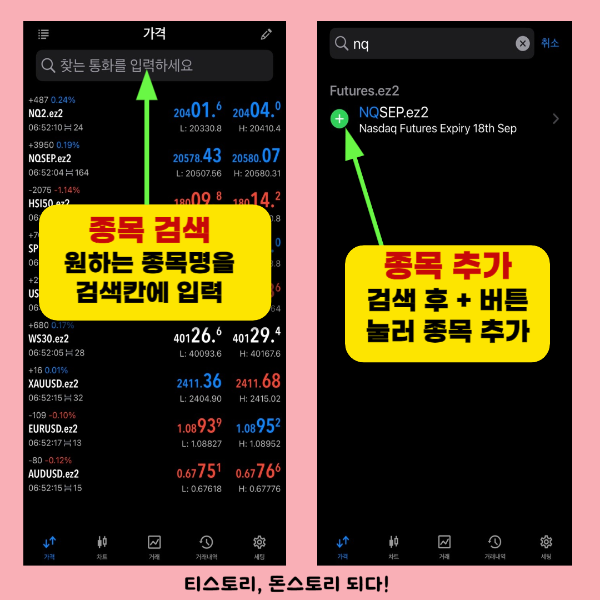
CFD
나스닥 연속 : NQ2.ez2
나스닥 만기 : NQSEP.ez2
항셍 : HSI50.ez2
S&P : SP500.ez2
다우 : WS30.ez2
FOREX
크루드오일 : USOIL.ez2
골드 : XAUUSD.ez2
유로달러 : EURUSD.ez2
호주달러 : AUDUSD.ez2
4. 차트 설정
- 추가한 종목의 이름을 터치 한 후 생성되는 팝업창에서 차트를 클릭하세요.
원하시는 종목의 실시간 차트를 확인할 수 있습니다.
차트에서 아래의 사진에 보이는 도형모양의 아이콘을 터치하시면 메인차트 이외에도 다양한 보조지표들을 확인할 수 있습니다.

- +버튼을 터치하여 보조지표 중 원하시는 것을 선택해 클릭하시면, 메인차트에 자동으로 선택하신 차트가 만들어 집니다.

- 차트 빈 공간을 터치하시면 메뉴 팝업창이 보입니다.
그 중 거래를 선택하시면 매매 주문체결이 가능합니다. 시장가 주문, 지정가 주문 등 선택하신 거래의 가격으로 매수, 매도가 가능합니다.

- 추세선을 터치하시면 다양한 보조선들도 차트에 추가할 수 있어요.

- 세팅을 터치하시면 차트 모양을 변경하실 수 있는데요, 바, 캔들, 선등 원하시는 것으로 차트를 만들어 보세요.

한가지 더!!
세팅을 터치한 후 화면의 아래로 이동하신 후 색상을 클릭하시면 차트의 색을 변경할 수 있습니다. 캔들, 선 등을 본인이 잘 알아볼 수 있는 색상으로 변경 해 보세요.

- MT5에는 다양하게 활용할 수 있는 차트 기능이 있습니다.
시간주기변경도 가능하며, 원클릭 매매 패널도 차트 밖 상단에 단축 아이콘을 만들어 편리하게 진행 할 수 있습니다.

여기까지가 모든 진행과정 입니다.
진행하시다가 여러운점이 있으시면 전화/오픈채팅으로 문의주시기 바랍니다.
실시간 해결해 드리겠습니다.

